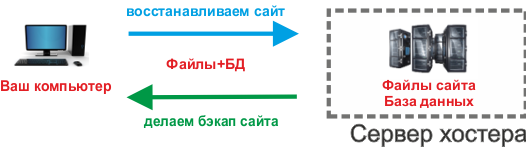Что такое бэкапы сайтов
Резервное копирование ( Backup сайта)
Что это такое бэкап сайта?
Суть бэкапа сайта сводится к копированию баз данных, файлов сайта, почты, FTP-аккаунтов и множества других параметров хостинга. Проще говоря, мы сохраняем весь сайт и его настройки в отдельном месте и, при необходимости, можем вернуть сайт к той версии, которую сохранили. При этом может осуществляться копирование данных на текущий и бэкапный (дополнительный) сервер, располагающийся отдельно от серверов провайдера либо в другом дата-центре. Оно производится на случай, если что-то случится с сервером на котором хранится сайт.
Для чего нужно резервное копирование сайта?
Вы можете восстановить выполненный хостинг-провайдером бэкап, используя панель управления хостинг-аккаунтом, или обратившись к провайдеру, а затем начать работать над повышением уровня безопасности вашего сайта, а не заниматься восстановлением контента своего сайта по частям.
Однако может возникнуть и другая более сложная проблема – в результате какого-либо стихийного бедствия работоспособность сервера нарушается, и он, как и все сайты и бэкапы, содержащиеся на нем, также перестает работать. Для таких форс-мажорных случаев и предусмотрен сервис двойного резервного копирования.
У хостинг-провайдера имеется возможность оперативно восстановить работу своих сервисов и выполнить восстановление бэкапов данных пользователей, взяв их из другого бэкапного сервера, который расположен в другом дата-центре, и на который не повлияли форс-мажорные обстоятельства, нарушившие работу сайтов.
Поэтому перед приобретением хостинга обязательно поинтересуйтесь у провайдера предлагает ли он своим заказчикам сервис резервного копирования ваших данных и насколько регулярно он это выполняет и сколько времени хранит копии. Этот фактор существенно снизит риск потери данных.
Зачем сохранять к себе на компьютер?
Мы рекомендуем еженедельно сохранять к себе на компьютер резервную копию сайта. Это нужно на тот случай, если сайт был взломан месяц назад, а провайдер хранит бэкапы только 2 недели. В таком случае все копии сайта на сервере провайдера будут заражены.
Как сделать бэкап сайта?
Основная задача будет состоять в том, чтобы сохранить к себе на компьютер файлы сайта и базу данных, которые находятся на сервере хостера. Есть несколько вариантов того, как делать бэкап сайта. И сейчас мы их рассмотрим подробно.
С помощью хостинг-аккаунта
Заходите в панель управления хостингом и находите там раздел похожий на «Резервные копии», «Backup» или что-то подобное. Далее два пути:
С помощью FTP-клиента и phpMyadmin
Начинаем с того, что устанавливаем и настраиваем FTP-клиент (это целесообразно делать в случае, если у хостинг-провайдера не реализована загрузка файлов через собственный файл-менеджер). После этого с его помощью скачиваем себе на компьютер абсолютно все файлы сайта, хранящиеся на сервере хостинг-провайдера. После этого с его помощью, скачиваем себе на компьютер абсолютно все файлы сайта, хранящиеся на сервере хостинг-провайдера.
Затем нужно скопировать базу данных на свой компьютер (еще называют создать дамп базы данных).
Как вернуть сайт к сохраненной версии?
Если в будущем вам понадобится вернуть сайт к той версии, которую вы сохранили на компьютер, то удалите полностью все файлы на сервере (не трогайте файлы настроек, удаляйте только из той папки, где хранятся файлы сайта, например public_html, www и т.д.). Сайт полностью перестанет работать (это не надолго). После этого очистите все таблицы в базе данных сайта (через phpMyadmin) и импортируйте в пустую БД ту базу данных, которая сохранена на Вашем компьютере. После этого загружайте файлы сайта на сервер и сайт должен заработать. Причем это будет та версия сайта, которую вы заранее сохраняли на свой компьютер.
На сколько часто нужно делать резервные копии сайта?
Желательно делать это несколько раз в месяц (речь о резервных копиях, которые вы делаете самостоятельно и загружаете к себе на компьютер). Обычно резервные копии создаются автоматически самим хостером и хранятся там около 2 недель. Мы рекомендуем загружать их себе на диск (или облачное хранилище типа Дропбокс) примерно 1-2 раза в месяц. Для большинства сайтов это будет хорошим соотношением усилий и эффективности.
Сколько бэкапов нужно постоянно хранить?
Это зависит от того, насколько часто обновляется ваш сайт. Оптимальным для большинства сайтов можно назвать количество бэкапов за год, если делать их 1-2 раза в месяц, то получается 12-25 копий.
Что такое бэкапы сайтов
Закон Мёрфи гласит: если плохое может случиться, оно случится. Бутерброд всегда падает маслом вниз. Сайты тоже падают.
Чтобы не пострадать от закона Мёрфи, делайте бэкапы. Мы собрали три способа сделать резервную копию сайта (на WordPress и не только): через FileZilla, панели управления или сервисы для бэкапов.
Что такое бэкап сайта и зачем он нужен
Бэкап — это резервная копия данных. Она нужна на случай, если с оригиналом что-то случится. Кнопка «Удалить» попадёт под горячую руку, сгорит компьютер или наступит армагеддон — не страшно. Если есть копия, потерянные данные можно быстро восстановить.
Любой ценной информации нужны бэкапы: семейным фото, почтовой переписке, рабочим документам. Но особенно — сайтам. И на это есть три причины.
Не страшно потерять сайт, собранный на коленке за пять минут. Обиднее, когда заплатил за разработку, фотографии и тексты; привлек посетителей через рекламу; всё настроил. Еще больнее потерять площадку, куда регулярно заходят за покупками тысячи посетителей. Поэтому если сайт вам дорог — делайте бэкапы.
Почему никто не делает бэкапы
Тут мы немного слукавили. На самом деле, бэкапы делают многие. Наученные жизнью админы так вообще настраивают резервное копирование в первую очередь.
Админы даже шуточно делят друг друга на две группы: «те, кто делает бэкапы, и те, кто уже делает бэкапы». «Уже» — потому что потеря данных запоминается на всю жизнь. Это как с плитой в детстве: коснёшься один раз, потом будешь обходить за версту. Останешься в новогоднюю ночь с поломанным сайтом и без бэкапа — научишься настраивать резервное копирование. У нас даже есть история об этом.
«В студенчестве я подрабатывал в одной фирме, и у неё был сайт. Тогда карты и справочники не были распространены, и на сайт за справкой каждый день заходило много пользователей. А у меня ещё было недостаточно навыков в «этих ваших линуксах», и я случайно удалил половину разделов сайта, а бэкапа не было. Хуже всего то, что сделал я это 31 декабря и не заметил. Все каникулы сайт лежал. Я очень сильно пожалел!»
Иван Литвинцев, проджект-менеджер Vepp
Но кроме опытных админов в мире есть не очень опытные. Они не делают бэкапы не только из лени или по незнанию, но и по другим причинам. В основном все экономят.
Экономят на ресурсах. Бэкап — это копия всех файлов сайта. Она занимает столько же места, сколько оригинал: сайт «весит» 1Гб, бэкап будет меньше, но ненамного. А ещё сам процесс копирования отнимает ресурсы. Если запустить бэкап в пик посещаемости, сайт начнёт работать медленнее. То есть причина не надуманная, для создания резервных копий и правда нужны ресурсы.
Экономят на времени. Кто-то не знает, как делать бэкапы, и думает, что на это способны только админы. А про админов думает, что их днём с огнем не сыщешь и за работу они попросят всё золото мира. Действительно, кое-какие знания понадобятся, и в некоторых случаях без помощи профессионалов не обойтись. Но в целом проблему можно решить, выбрав один из предложенных в этой статье вариантов и потратив час времени.
Как сделать бэкап сайта
Проблему с бэкапами можно решить по-разному.
Бесплатно или почти бесплатно
Стоимость бэкапа складывается из двух частей: стоимости места, где копия хранится, и работы по настройке резервного копирования.
Чтобы сэкономить на месте, можно сохранять копии на компьютер или ноутбук. Лучше использовать облачное хранилище — Google Диск, Яндекс.Диск, Dropbox. Если хранилище уже оплачено для других задач, то его просто можно приспособить для бэкапов. Если нет — оплатить начальный тариф или использовать «приветственные» гигабайты.
Чтобы сэкономить на настройке, воспользуйтесь бесплатными сервисами.
FileZilla и phpMyAdmin
Это бесплатные сервисы, их может скачать любой. FileZilla управляет файлами, phpMyAdmin — базами данных. Да-да, файлы и БД придётся копировать по отдельности. Способ точно не самый простой и не самый надёжный (придётся самому контролировать актуальность бэкапов). Зато самый доступный: вообще ни за что не надо платить.
Панель управления
Панель управления сайтом — это такой онлайн-сервис, где можно настраивать домен, почту и бэкапы. Обычно идёт вместе с хостингом, поэтому дополнительно за неё платить не надо. Через панель настроить резервное копирование проще, чем через FileZilla и phpMyAdmin. Кроме того, это надёжнее, потому что панель бэкапит файлы и базы сама и по расписанию — то есть вообще без вашего участия.
Просто или почти просто
Описанные выше способы всё-таки потребуют некоторого участия. Если вы не готовы вникать в инструкции, но готовы заплатить — вот вам пара простых вариантов.
Купить дополнительную услугу резервного копирования у хостинг-провайдера
Хостинг-провайдер — компания, которая сдаёт место для размещения сайтов. Обычно провайдеры предлагают услугу резервного копирования. Купить её — самый простой способ. Сотрудники всё настроят, и оно будет работать. Вам останется только исправно платить. Цена зависит от запросов провайдера и размеров бэкапов.
Оплатить облачный сервис
Есть специальные приложения для резервного копирования. Их используют, когда важно, чтобы бэкапы создавались часто и содержали все последние изменения. Придётся заплатить за сам сервис и хранилище, если оно не оплачено. Иногда сервис для бэкапов включает место на облаке.
Разберём описанные варианты подробнее.
Вариант 1. «Ручной» бэкап через FileZilla и phpMyAdmin
FileZilla копирует файлы, phpMyAdmin — базу данных. Файлы есть у каждого сайта, а вот база данных — не у всех. Впрочем, сайт без базы данных скорее исключение. Например, она обязательно есть у всех сайтов на WordPress.
Чтобы сделать бэкап, надо настроить подключение программ к хостингу и скопировать данные.
Бэкап файлов через FileZilla
Шаг 1. Скачать и установить FileZilla. Скачайте программу на официальном сайте и установите согласно инструкции.
Так выглядит установленная FileZilla
Шаг 2. Подключить FileZilla к сайту. Запустите FileZilla и введите данные для доступа в соответствующие поля. Нажмите Быстрое соединение. Готово!

Логин, пароль и IP-адрес сервера для доступа по FTP найдёте в письме от хостинг-провайдера.

Шаг 3. Создать папку для бэкапа. На компьютере создайте папку для бэкапа. Назовите её «Бэкап сайта от 00.00.0000 (текущая дата)». Откройте новую папку в левой части проводника FileZilla.
Шаг 4. Запустить бэкап. Выберите файлы и папки сайта, кликните правой кнопкой мыши и нажмите Скачать. Программа начнёт переносить их в папку на вашем устройстве. Дождитесь завершения копирования.

Бэкап базы данных через phpMyAdmin
Шаг 1. Открыть phpMyAdmin.
Если у вас есть сайт с базой данных, то у вас есть и phpMyAdmin. Его надо просто открыть. Сделать это можно несколькими способами.
В результате должно открыться окно авторизации в phpMyAdmin. Она выглядит вот так:

Шаг 2. Авторизоваться. Возьмите данные из того же письма хостинг-провайдера. Нужны доступы к MySQL: логин и пароль. Введите их на форме авторизации.

Шаг 3. Найдите базу данных и сделайте бэкап. В верхнем меню на главной странице phpMyAdmin найдите раздел Базы данных и перейдите в него. Выберите нужную базу и нажмите Экспорт. Оставьте настройки без изменения и нажмите Вперёд. phpMyAdmin сохранит базу на компьютер.

Важно! Чтобы восстановить сайт из бэкапа, придется также вручную загружать файлы и базу данных на хостинг. Файлы через FileZilla, базу данных — через phpMyAdmin.
Вариант 2. Бэкап через панель управления
Нужно место и панель управления сайтом.
Выбрать место
Можно арендовать «облако», а можно еще один сервер.
Облачные хранилища — всем известные сервисы, где кто-то хранит фотографии, а кто-то рабочие документы. Различаются по стоимости, ну и по интерфейсу — кому какой милее.
Ещё один сервер — у того же или другого провайдера. Его можно подключить к панели управления, и тогда резервные копии будут создаваться на удалённый сервер.
Настроить панель
Панели управления обычно идут вместе с хостингом, поэтому ещё раз за них платить не надо. Панель — то, через что вы получаете доступ к сайту. Её легко узнать по окну авторизации. От поколения к поколению они меняются, но незначительно.
 |  |  |  |
| сPanel | ISPmanager | Plesk | Vepp |
Во всех панелях управления есть инструменты для создания бэкапов. Где-то, как в ISPmanager или Vepp, они легко создаются прямо в интерфейсе. Где-то, как в cPanel, для подключения надо поколдовать с настройкой окружения веб-сервера и запуском скриптов.
Проще всего бэкапы настраиваются в Vepp. Эта панель делает бэкапы только на локальный диск, зато там всё легко: надо на карточке сайта в виджете «Резервная копия» нажать Создать ещё. Панель сама скопирует и файлы, и базу данных.
Карточка сайта в Vepp. Здесь можно сделать бэкап одним нажатием кнопки
Если у вас одна из других панелей, и вы хотите настроить бэкапы в облако, то смотрите документацию:
Резервные копии в Plesk
Резервные копии в cPanel
Резервные копии в ISPmanager
Вариант 3. Сервисы для бэкапов
Ещё один способ сделать бэкапы — оплатить специальный сервис. Это не всегда выгодно, но если есть возможность, то почему бы и нет. Обычно сервисы для бэкапов включают оплату за место в облаке.
BackupGuard
Делает бэкапы по расписанию, оповещает о создании, хранит данные в своём облаке. Важная возможность — инкрементное резервное копирование. Это значит, что сервис не будет каждый раз делать полную копию сайта. Сделает один полный бэкап, а позже будет сохранять только изменения. Так копия будет занимать меньше места.
Приложение надо скачать на компьютер и дать ему доступы к сайту и базе данных. Подключается к сайту по FTP, к базе данных по TCP/IP.
Стоит $ 9,95 в месяц за 10 Гб.
DropMySite
Поддерживает планирование бэкапов, восстановление в один клик, скачивание копий. Дополнительная возможность — мониторинг доступности сайта и попадания в блэклисты. Сервис проверяет, не попал ли сайт в «чёрные списки» и, если попал, предупреждает об этом.
DropMySite работает онлайн, его не надо скачивать. Достаточно зарегистрироваться и дать доступы к сайту и базе данных. Подключается к сайту по FTP, SFTP или RSYNC. Скачивает файлы в своё хранилище.
Стоит $ 29,99 в год за 10 Гб.
Handy Backup
Очень большой сервис, который используется для резервного копирования не только сайтов, но и других данных. Поддерживает бэкапы по расписанию, шифрование и сжатие резервных копий.
Надо скачать приложение Handy Backup и дать доступ к сайту и серверу. Можно копировать на свой сервер, в любое другое облачное хранилище, а можно в облако (надо доплатить).
Стоит — 1200 Р бессрочная подписка на сервис плюс $ 4,95 в месяц за 10 Гб
Не испытывайте судьбу — делайте бэкапы
Настроили бэкапы — подпишитесь на наш блог
Если эта статья была вам полезна, подписывайтесь на наш блог, чтобы регулярно получать письма с советами и новостями.
Узнайте, как автоматизировать запуск и поддержку WordPress
Резервное копирование сайта. Как часто делать Backup
Что такое backup и зачем нужен
Резервная копия сайта (backup) – это процедура копирования и сохранения файлов сайта, баз данных, настроек аккаунтов, SSL-сертификатов и прочих данных, относящихся к сайту, в месте отличном от места размещения самого сайта. Например, на локальный компьютер или на специальный сервер для резервных копий.
Бэкап позволяет восстановить работоспособность сайта (или его состояние на какой-то момент) в случаях:
При наличии грамотного резервного копирования в случае любых проблем работу сайта можно восстановить за несколько минут (или пару-тройку часов в особо тяжелых случаях).
Примечание: чтобы снизить риски различных блокировок – держите домен и хостинг у разных компаний.
Как часто делать резервные копии
Вопрос частоты резервного копирования очень индивидуален. Все зависит от вашего бизнеса и критичности потери данных.
Если у вас просто сайт-визитка компании, данные на котором почти не меняются, то вполне можно обойтись одним полным бэкапом в месяц.
Если ваш проект представляет из себя сложную динамично изменяющуюся информационную систему, да еще и с пользовательскими данными, занимающими сотни гигабайт дискового пространства, то придется напрячься и разработать сложную систему инкрементных бэкапов (или чего-то схожего). Тут имеет смысл делать полный архив раз, например, в неделю. Какие-то менее критичные данные бэкапить раз в день. А что-то особо важное и динамичное резервировать раз в час, а то и каждую минуту.
Но для среднестатистического сайта можно рекомендовать делать резервное копирование минимум раз в месяц на локальную машину или на другой сервер. И делать ежедневный бэкап за последние 7 дней средствами CMS сайта или хостинга.
Как и чем делать бэкапы сайта
Ответ на этот вопрос на самом деле следует из предыдущего раздела. Всё индивидуально. Мы же можем дать только общие рекомендации.
Но давайте предположим, что у нас среднего размера проект, который имеет ежедневное обновление контента, но при этом не содержит критически важных данных.
Резервное копирование средствами хостинга
Большинство популярных провайдеров виртуального хостинга предоставляют на всех тарифах автоматическую систему резервного копирования.
Бэкапы обычно делаются за относительно небольшой промежуток времени, чаще всего за последние 7 дней. Бэкапятся полностью все файлы и базы данных на аккаунте.
Резервное копирование вручную
Сделать ручной бэкап также обычно несложно. Самый простой способ – воспользоваться файловым менеджером хостинга для создания архива файлов и через phpMyAdmin сделать дамп базы данных.
Некоторые хостеры также дают возможность сделать бэкап по запросу через панель управления или скачать ранее автоматически созданный архив.
Главное, не забудьте потом скачать все созданные архивы к себе на компьютер, а с хостинга их удалить после этого.
Автоматическое резервное копирование своим скриптом
Отличный способ делать бэкапы так, как нужно именно вам, и при этом не делать все вручную – это создать свой собственный скрипт резервного копирования и запускать его по расписанию. А резервные копии сохранять на файловый сервер у другого провайдера или в какой-нибудь облачный сервис.
Мы часто используем простой bash-скрипт – он выполняет полное копирование раз в заданные промежуток времени, а в промежутках делает бэкапы только измененных файлов. А все архивы сохраняет на удаленный FTP-сервер.
Делимся скриптом, можете использовать под свои нужды:
Резервное копирование средствами CMS
Некоторые системы управления сайтами имеют модули или встроенные функции для создания бэкапа сайта.
Рассмотрим возможности резервного копирования у некоторых популярных CMS.
Резервное копирование в WordPress
Для WordPress существует несколько как платных, так и бесплатных модулей для бэкапов.
Для WordPress существует еще несколько плагинов для резервного копирования, но даже указанных выше уже более чем достаточно для большинства сайтов.
Резервное копирование в Drupal
CMS Drupal имеет очень мощный бесплатный модуль Backup and Migrate. Модуль позволяет очень гибко настраивать какие части вашего сайта бэкапить, делать резервные копии базы данных.
Все это возможно настроить по расписанию, делать копирование одновременно в различные хранилища. Возможно удаленное копирование по FTP, сохранение копий локально, хранение копий с специальном защищенном каталоге прямо на сайте, бэкапы в хранилища Amazon S3.
С помощью дополнительных расширений можно архивы по защищенному протоколу SFTP и сохранять свои резервные копии в облако DropBox.
Кроме того «из коробки» интегрирован с сервисом NodeSquirrel, предоставляющим 5 Гб. бесплатно для для одного сайта на аккаунте.
Резервное копирование в CMS Bitrix
Самая популярная система для сайтов в России Битрикс тоже имеет встроенные средства для создания бэкапов.
Битрикс позволяет настроить, какие именно части сайта нужно бэкапить. Делать копии базы данных. Исключать ненужные данные из бэкапа.
Хранить архивы Битрикс предлагает или в каталоге сайта, или в собственном облаке компании 1С-Битрикс.
Где хранить резервные копии
Вариантов мест для хранения бэкапов очень много. Приведем список самых часто используемых хранилищ:
| # | Вариант хранения | Наш комментарий |
|---|---|---|
| 1 | В каталоге с сайтом | Обычно используется для быстрых копий перед внесением изменений в контент сайта, чтобы можно было быстро откатиться назад |
| 2 | В каталоге аккаунта на хостинге «рядом» с сайтом | Обычно это «промежуточный» способ, часто используется при переносе сайта с одного сервера на другой |
| 3 | Файловые хостинги | Специальные хостинги для хранения только статичных сайтов. Обычно предоставляют много дискового пространства за небольшие деньги. Передача файлов производится по FTP, SFTP или методом S3 |
| 4 | Специализированные сервисы для хранения резервных копий | Например, облако 1С-Битрикс или NodeSquirrel и тп. |
| 5 | Хранение на другом сервере или хостинге | Довольно сомнительный метод на наш взгляд, но он имеет место быть. Суть в том, что если у вас есть 2 разных сайта на разных хостингах (или хотябы на разных серверах одного), то копии 1-го сайта вы храните на 2-м хостинге, а копии 2-го сайта на 1-м хостинге – такое себе «перекрестное опыление» бэкапами |
| 6 | Локальный диск | Вы просто скачиваете backup-архив к себе на компьютер и храните либо прямо там или копируете еще на какой-то носитель (сетевой или съемный). Этот способ самый неудобный, но иногда всеже стоит сохранять архив локально, как показывает практика, такая перестраховка иногда бывает очень кстати |
Резервное копирование виртуальных серверов
Если вы арендуете VPS или VDS, то все заботы по резервному копированию ложатся полностью на ваши плечи. При этом все вышеперечисленные способы, кроме средств панели управления хостингом, в полной мере остаются актуальными и для виртуальных серверов.
А вот резервное копирование средствами хостера для VPS/VDS предоставляют далеко не все провайдеры. И обычно это дополнительная платная услуга.
Например дополнительно систему резервного копирования сервера можно заказать у 1cloud.ru и у cloudlite.ru, а AdminVPS в зависимости от тарифа предоставляет от 20 до 160 Гб дискового пространства под backup бесплатно.
Подводя итоги
Вывод очень простой: чем больше у вас резервных копий, тем вам спокойнее за ваш сайт.
Частота резервного копирования должна соотноситься с масштабами и задачами вашего проекта.
А хранить резервные копии лучше всего минимум в двух независимых друг от друга хранилищах.